Page 225 of 260

223
CITROËN Connect Nav
12Informacijos apie kurą
rodymas
Norėdami pamatyti pagrindinį puslapį,
spauskite Navigation.
Spauskite šį mygtuką, norėdami pamatyti
paslaugų sąrašą.
Spauskite „POI on map“, norėdami
pamatyti suporuotų prietaisų sąrašą.
Spauskite vieną iš mygtukų, kad
surastumėte „Stations“.
Įjunkite / išjunkite „Stations“.
Norėdami, kad būtų rodomas antrinis
puslapis, spauskite šį mygtuką.
Pasirinkite „Settings“ skirtuką.
Pasirinkite reikalingus degalus.
Kad įrašytumėte, spauskite „ OK“.
Rodoma įkrovimo stoties
informacija
Norėdami pamatyti pagrindinį puslapį,
spauskite Navigation.
Spauskite šį mygtuką, norėdami pamatyti
paslaugų sąrašą.
Spauskite „POI on map“, norėdami
pamatyti suporuotų prietaisų sąrašą.
Spauskite vieną iš mygtukų, kad
surastumėte „Stations“.
Įjunkite / išjunkite „Stations“.
Norėdami, kad būtų rodomas antrinis
puslapis, spauskite šį mygtuką.
Pasirinkite „Settings“ skirtuką.
Pasirinkite norimą jungties tipą.
Kad įrašytumėte, spauskite „OK“.
Informacijos apir orą
rodymas
Norėdami pamatyti pagrindinį puslapį,
spauskite Navigation.
Spauskite šį mygtuką, norėdami pamatyti
paslaugų sąrašą.
Pasirinkite „View map“.
Pasirinkite „Weather“.
Spauskite šį mygtuką, norėdami pamatyti
pagrindinę informaciją.
Spauskite šį mygtuką, norėdami pamatyti
išsamią orų prognozę.
6.00 val. bus rodoma aukščiausia dienos
temperatūra.
18.00 val. bus rodoma žemiausia nakties
temperatūra.
Programos
USB lizdai
Priklausomai nuo įrangos, daugiau informacijos
apie USB lizdus, suderinamus su CarPlay®,
MirrorLinkTM arba Android Auto programomis,
ieškokite skyriuje „Ergonomika ir komfortas“.
Norėdami pamatyti suderinamų
išmaniųjų telefonų sąrašą, apsilankykite
jūsų šaliai skirtoje prekės ženklo interneto
svetainėje.
Išmaniojo telefono sinchronizavimas
leidžia vartotojams rodyti programas,
kurios palaiko išmanųjį telefoną
MirrorLinkCarPlay
®, TM arba Android
Auto
technologiją automobilio ekrane.
CarPlay
® technologijai visų pirma turi būti
aktyvuojama CarPlay® funkcija išmaniajame
telefone.
Visais atvejais išmanusis telefonas turi būti
atrakintas, kad būtų galėtų vykti išmaniojo
telefono ir sistemos ryšio komunikacija.
Kadangi principai ir standartai nuolat keičiasi,
rekomenduojame atnaujinti išmaniojo
telefono operacinę sistemą, išmanųjį
telefoną bei pačią sistemą.
Connectivity
Norėdami pamatyti pagrindinį puslapį,
spauskite Applications.
Page 226 of 260

224
CITROËN Connect Nav
Spauskite „Connectivity“, kad pasiektumėte
CarPlay®, MirrorLinkTM arba Android
Auto
funkcijas.
CarPlay® išmaniojo telefono
ryšys
Prijunkite USB laidą. Išmanusis telefonas
bus kraunamas, jei prijungsite jį USB
laidu.
Spauskite „Telephone“, tuomet bus
rodoma CarPlay® sąsaja.
Arba
Prijunkite USB laidą. Išmanusis telefonas
bus kraunamas, jei prijungsite jį USB
laidu.
Tam, kad būtų rodomas pagrindinis puslapis, sistemoje spauskite
„Applications “.
Spauskite „Connectivity“, tuomet pasieksite
„CarPlay
®“ funkciją.Spauskite „CarPlay “, tuomet bus rodoma
CarPlay® sąsaja.
Prijungus USB laidą, CarPlay® funkcija
išjungia sistemos Bluetooth® režimą.
Kai atjungiamas USB laidas ir
išjungiamas degimas, į Radio Media
režimą sistema nepersijungia automatiškai;
šaltinį reikia pakeisti rankiniu būdu.
MirrorLinkTM išmaniojo
telefono ryšys
„MirrorLinkTM“ funkcijai reikalingas
suderinamas išmanusis telefonas ir
suderinama programa.
Prekės ženklo interneto svetainėje
(paslaugose) galite patikrinti, ar jūsų telefonas
yra suderinamas.
Prijungiant išmanųjį telefoną prie
sistemos, rekomenduojame išmaniajame
telefone įjungti Bluetooth
®.Prijunkite USB laidą. Išmanusis telefonas
bus kraunamas, jei prijungsite jį USB
laidu.
Tam, kad būtų rodomas pagrindinis puslapis, sistemoje spauskite
„Applications “.
Spauskite „Connectivity“, tuomet pasieksite
„MirrorLink
TM“ funkciją.Spauskite „MirrorLinkTM“, norėdami
sistemoje įjungti programą.
Priklausomai nuo išmaniojo telefono gali prireikti
įjungti „ MirrorLink
TM“ funkciją.Atliekant šią procedūrą, rodomi su tam
tikromis funkcijomis susiję keli ekrano
puslapiai.
Sutikite, norėdami pradėti ir užbaigti ryšį.
Užmezgus ryšį, bus rodomas puslapis su
programėlėmis, kurios jau atsiųstos į išmanųjį
telefoną ir kurios suderinamos su MirrorLink
TM
technologija.
Prieiga prie įvairių garso šaltinių išlieka
prieinama MirrorLinkTM ekrano pakraštyje,
viršutinėje juostoje naudojant liečiamuosius
mygtukus.
Prieiga prie sistemos meniu galima bet kuriuo
metu, naudojant paskirtus mygtukus.
Priklausomai nuo tinklo kokybės, gali
tekti palaukti, kol bus suteikta prieiga prie
programėlių.
Android Auto Išmaniojo telefono ryšys
Iš „Google Play“ įsidiekite savo telefone
„Android Auto“ taikomąją programą.
Norint naudotis „ Android Auto“ funkcija,
reikalingas suderinamas išmanusis telefonas
ir programos.
Prijunkite USB laidą. Išmanusis telefonas
bus kraunamas, jei prijungsite jį USB
laidu.
Tam, kad būtų rodomas pagrindinis puslapis, sistemoje spauskite
„Applications “.
Spauskite „Connectivity“, tuomet pasieksite
„Android Auto“ funkciją.
Spauskite „Android Auto“, norėdami
sistemoje įjungti programą.
Atliekant šią procedūrą, rodomi su tam tikromis funkcijomis susiję keli ekrano
puslapiai.
Sutikite, norėdami pradėti ir užbaigti ryšį.
Prieiga prie įvairių garso šaltinių išlieka
prieinama „Android Auto“ ekrano pakraštyje,
viršutinėje juostoje naudojant liečiamuosius
mygtukus.
Prieiga prie sistemos meniu galima bet kuriuo
metu, naudojant paskirtus mygtukus.
Android Auto režime, trim pirštais trumpai palietus ekraną, išjungiama funkcija,
rodanti braukiamą meniu.
Priklausomai nuo tinklo kokybės, gali
tekti palaukti, kol bus suteikta prieiga prie
programėlių.
Car Apps
Norėdami pamatyti pagrindinį puslapį,
spauskite Applications.
Norėdami pamatyti programos pagrindinį
puslapį, spauskite Car Apps.
Internet Browser
Norėdami pamatyti pagrindinį puslapį,
spauskite Applications.
Spauskite „Connectivity“, tuomet pasieksite
„Connected Apps“ funkciją.
Spauskite „Connected Apps“, kad būtų
rodomas naršyklės pradžios tinklalapis.
Pasirinkite šalį, kurioje gyvenate.
Page 227 of 260

225
CITROËN Connect Nav
12Sutikite, norėdami pradėti ir užbaigti ryšį.
Prieiga prie įvairių garso šaltinių išlieka
prieinama „Android Auto“ ekrano pakraštyje,
viršutinėje juostoje naudojant liečiamuosius
mygtukus.
Prieiga prie sistemos meniu galima bet kuriuo
metu, naudojant paskirtus mygtukus.
Android Auto režime, trim pirštais trumpai palietus ekraną, išjungiama funkcija,
rodanti braukiamą meniu.
Priklausomai nuo tinklo kokybės, gali
tekti palaukti, kol bus suteikta prieiga prie
programėlių.
Car Apps
Norėdami pamatyti pagrindinį puslapį,
spauskite Applications.
Norėdami pamatyti programos pagrindinį
puslapį, spauskite Car Apps.
Internet Browser
Norėdami pamatyti pagrindinį puslapį,
spauskite Applications.
Spauskite „Connectivity“, tuomet pasieksite
„Connected Apps“ funkciją.
Spauskite „Connected Apps“, kad būtų
rodomas naršyklės pradžios tinklalapis.
Pasirinkite šalį, kurioje gyvenate.
Kad įrašytumėte ir įjungtumėte naršyklę,
spauskite OK.
Prie interneto prisijungiama per vieną iš
transporto priemonės ar vartotojo tinklo
jungčių.
Bluetooth connection®
Galimos paslaugos priklauso nuo tinklo,
SIM kortelės ir naudojamo „Bluetooth“
prietaiso suderinamumo. Norėdami sužinoti,
kurios paslaugos yra prieinamos, kreipkitės į
išmaniojo telefono vartotojo vadovą ir
paslaugų teikėją.
Bluetooth funkcija turi būti aktyvuota, o
išmanusis telefonas konfigūruojamas
kaip „Matomas visiems“.
Norėdami užbaigti suporavimą naudodami bet
kurią procedūrą (išmaniajame telefone arba
sistemoje) įsitikinkite, kad kodas yra toks pat
sistemoje ir telefone.
Suporavimo procedūrai nepavykus,
rekomenduojama išjungti ir vėl įjungti
Bluetooth funkciją išmaniajame telefone.
Išmaniuoju telefonu atliekami
veiksmai
Pasirinkite sistemos pavadinimą aptiktų
įrenginių sąraše.
Sistemoje patvirtinkite prisijungimo užklausą iš
išmaniojo telefono.
Sistemos procesai
Norėdami pamatyti pagrindinį puslapį,
spauskite Connect-App.
Norėdami pasiekti antrąjį puslapį, spauskite
„OPTIONS “.
Spauskite „Bluetooth connection “.
Pasirinkite „Search“.
Rodomas aptiktų išmaniųjų telefonų
sąrašas.
Pasirinkite norimo išmaniojo telefono
pavadinimą sąraše.
Atsižvelgiant į išmaniojo telefono tipą, galite būti prašomi leisti perkelti
kontaktus ir pranešimus.
Ryšio bendrinimas
Sistema siūlo prijungti išmanųjį telefoną prie 3
profilių:
–
„
Telephone“ (laisvų rankų įranga, tik
telefonas),
–
„
Streaming“ (srautinis bevielis garso
duomenų siuntimas išmaniajame telefone),
–
„
Mobile internet data “.
„Mobile internet data “ profilis turi būti
suaktyvintas prijungtoje navigacijoje (jei
transporto priemonėje nėra „skubios ir
Page 228 of 260

226
CITROËN Connect Nav
techninės pagalbos“), pirmą kartą įjungus
išmaniojo ryšio ryšį.
Pasirinkite vieną arba daugiau profilių.
Patvirtinkite spustelėdami „OK“.
Wi-Fi ryšys
Prisijungimas prie tinklo išmaniuoju telefonu per
Wi-Fi.
Norėdami pamatyti pagrindinį puslapį,
spauskite Connect-App.
Norėdami pasiekti antrąjį puslapį, spauskite
„OPTIONS “.
Pasirinkite „ Wi-Fi network connection “.
Pasirinkite „Secured“, „Not secured“
arba „Stored“ skirtuką.
Pasirinkite tinklą.
Naudodami virtualią klaviatūrą įeikite į
Wi-Fi tinklą „Key“ ir „Password“.
Spauskite „OK“, norėdami pradėti ryšį.
Dalijimas Wi-Fi ir Wi-Fi ryšiu yra
išskirtinis.
Wi-Fi ryšio bendrinimas
Sistemos vietinio „Wi-Fi“ tinklo kūrimas.Norėdami pamatyti pagrindinį puslapį,
spauskite Connect-App.
Norėdami pasiekti antrąjį puslapį, spauskite
„OPTIONS“.
Pasirinkite „ Share Wi-Fi connection “.
Pasirinkite skirtuką „ Activation“, norėdami įjungti
/ išjungti Wi-Fi ryšio bendrinimą.
Ir (arba)
Pasirinkite skirtuką „ Settings“, norėdami pakeisti
sistemos tinklo pavadinimą ir slaptažodį.
Patvirtinkite spustelėdami „ OK“.
Norėdami apsisaugoti nuo neteisėtos
prieigos ir kiek įmanoma labiau apsaugoti
savo sistemas, turėtumėte naudoti sudėtingą
saugos kodą ar slaptažodį.
Prijungimų tvarkymas
Norėdami pamatyti pagrindinį puslapį,
spauskite Connect-App.
Norėdami pasiekti antrąjį puslapį, spauskite
„OPTIONS “.
Pasirinkite „ Manage connection “.
Naudodami šią funkciją galite pamatyti prieigą
prie ryšio paslaugų, ryšio paslaugų prieinamumą
ir koreguoti ryšio režimą.
Radijas
Stoties pasirinkimas
Spauskite Radijo medija, kad
patektumėte į pagrindinį puslapį.
Spauskite „Frequency“.
Spauskite vieną iš mygtukų, kad radijo
stotys būtų ieškomos automatiškai.
Arba
Perkelkite slankiklį ir rankiniu būdu
– aukštyn arba žemyn – ieškokite dažnių.
Arba
Spauskite Radijo medija, kad
patektumėte į pagrindinį puslapį.
Norėdami pasiekti antrąjį puslapį, spauskite
„OPTIONS “.
Antriniame puslapyje pasirinkite „ Radio
stations“.
Spauskite „Frequency“.
Įveskite reikšmes naudodami virtualią
klaviatūrą.
Pirmiausiai įveskite vienetus, o tada spauskite
dešimtainę zoną, kad įvestumėte skaitmenis po
kablelio.
Patvirtinkite spustelėdami „ OK“.
Radijo priėmimui įtakos gali turėti
gamintojo nepatvirtintų elektrinių
įrenginių naudojimas, pavyzdžiui, USB
įkroviklis, įjungtas į 12 V jungtį.
Išorinė aplinka (kalvos, pastatai, tuneliai,
požeminiai garažai ir kt.) gali blokuoti radijo
bangų priėmimą, įskaitant RDS režimu. Šis
reiškinys yra visiškai normalus radijo bangų
perdavimo kontekste ir jokiu būdu neparodo
garso sistemos gedimo.
Išankstinis stoties
nustatymas
Pasirinkite radijo stotį arba dažnį.
(žr. atitinkamame skyriuje.)
Spustelėkite „ Presets“.
Paspauskite ir ilgai palaikykite vieną iš
mygtukų, norėdami iš anksto nustatyti
radijo stotį.
Bangų juostos keitimas
Spauskite Radijo medija, kad
patektumėte į pagrindinį puslapį.
Norėdami keisti dažnių juostą, spauskite
viršutiniame dešiniajame ekrano kampe
„Band...“.
RDS įjungimas / išjungimas
Jeigu RDS funkcija įjungta, automatiškai
perjungiant pakaitinius dažnius galima klausytis
tos pačios radijo stoties.
Spauskite Radijo medija, kad
patektumėte į pagrindinį puslapį.
Norėdami pasiekti antrąjį puslapį, spauskite
„OPTIONS “.
Pasirinkite „ Radio settings“.
Page 229 of 260

227
CITROËN Connect Nav
12bangų priėmimą, įskaitant RDS režimu. Šis
reiškinys yra visiškai normalus radijo bangų
perdavimo kontekste ir jokiu būdu neparodo
garso sistemos gedimo.
Išankstinis stoties
nustatymas
Pasirinkite radijo stotį arba dažnį.
(žr. atitinkamame skyriuje.)
Spustelėkite „Presets“.
Paspauskite ir ilgai palaikykite vieną iš
mygtukų, norėdami iš anksto nustatyti
radijo stotį.
Bangų juostos keitimas
Spauskite Radijo medija, kad
patektumėte į pagrindinį puslapį.
Norėdami keisti dažnių juostą, spauskite
viršutiniame dešiniajame ekrano kampe
„Band...“.
RDS įjungimas / išjungimas
Jeigu RDS funkcija įjungta, automatiškai
perjungiant pakaitinius dažnius galima klausytis
tos pačios radijo stoties.
Spauskite Radijo medija, kad
patektumėte į pagrindinį puslapį.
Norėdami pasiekti antrąjį puslapį, spauskite
„OPTIONS “.
Pasirinkite „ Radio settings“.
Pasirinkite „General“.Įjunkite / išjunkite „ Station follow“.
Patvirtinkite spustelėdami „ OK“.
RDS stoties stebėjimas gali būti
neprieinamas visoje šalyje, nes daugelis
radijo stočių neapima 100
% šalies. Tai
paaiškina nutrūkusį stoties priėmimą kelionės
metu.
Tekstinės informacijos
rodymas
Funkcija „Radio Text“ (radijo tekstas) suteikia
galimybę radijo stočiai perduoti informaciją,
susijusią su stotimi ar grojama daina.
Spauskite Radijo medija, kad
patektumėte į pagrindinį puslapį.
Norėdami pasiekti antrąjį puslapį, spauskite
„OPTIONS “.
Pasirinkite „ Radio settings“.
Pasirinkite „ General“.
Įjunkite / išjunkite „ Display radio text“.
Patvirtinkite spustelėdami „ OK“.
Girdėkite TA pranešimus
Naudojant TA (eismo pranešimų) funkciją
pirmenybė teikiama TA įspėjamiesiems pranešimams. Kad funkcija veiktų, reikalingas
geras radijo stoties, siunčiančios šio tipo
pranešimus, priėmimas. Transliuojant eismo
informaciją šiuo metu atkuriama muzika
automatiškai nutraukiama, kad galėtumėte
girdėti TA pranešimą. Pranešimui pasibaigus
toliau atkuriamas ankstesnis muzikos įrašas.
Pasirinkite „
Announcements“.
Įjunkite / išjunkite „ Traffic
announcement“.
Patvirtinkite spustelėdami „ OK“.
DAB (Skaitmeninis garso
transliavimas) radijas
Antžeminis skaitmeninis
radijas
Skaitmeninio radijo garso kokybė daug geresnė.
Įvairūs „tankintuvai / komplektai“ leidžia išrikiuoti
radijo stotis abėcėline tvarka.
Spauskite Radijo medija, kad
patektumėte į pagrindinį puslapį.
Spauskite „Band...“ ekrano viršuje dešinėje,
norėdami išvysti „ DAB“ dažnį.
FM-DAB sekimas
„DAB“ neaprėpia 100 % teritorijos.
Kai skaitmeninis radijo signalas yra prastas,
„FM-DAB automatinis sekimas“ leidžia jums
toliau klausytis tos pačios stoties, automatiškai
Page 230 of 260

228
CITROËN Connect Nav
perjungiant į atitinkamą „FM“ analoginę stotį (jei
tokia yra).
Spauskite Radijo medija, kad
patektumėte į pagrindinį puslapį.
Norėdami pasiekti antrąjį puslapį, spauskite
„OPTIONS “.
Pasirinkite „ Radio settings“.
Pasirinkite „ General“.
Įjunkite / išjunkite „ FM-DAB Follow-up “.
Įjunkite / išjunkite „Station follow“.
Spauskite „OK“.
Jei įjungta „FM-DAB automatinio sekimo“
funkcija, gali prireikti kelių sekundžių
sistemai persijungti į „FM“ analoginį radiją, o
kartais – pakeisti bangas.
Kai atkuriama skaitmeninio signalo kokybė,
sistema automatiškai grįžta prie „DAB“.
Jeigu „DAB“ stoties, kurios klausotės,
nebėra FM bangose („ FM-DAB“ parinktis
pilkos spalvos), arba nėra aktyvus „DAB/FM
automobilio sekimas“, garsas nutils, kol
skaitmeninis signalas bus per silpnas.
Medija
USB lizdas
Įkiškite USB laikmeną į USB lizdą arba
tinkamu laidu prijunkite USB įrenginį prie
USB lizdo (nepridedamas).
Kad apsaugotumėte sistemą,
nenaudokite USB šakotuvo.
Sistema sukuria grojaraščius (laikinoje
atmintyje); pirmojo prijungimo metu šis veiksmas
gali užtrukti nuo kelių sekundžių iki kelių minučių.
Sumažinkite nemuzikinių failų ir aplankų skaičių,
norėdami sutrumpinti laukimo laiką.
Grojaraščiai atnaujinami kiekvieną kartą, kai
išjungiamas degimas arba prijungiama USB
laikmena. Garso sistema įsimena šiuos sąrašus,
kurie vėliau įkeliami greičiau, jei būna nepakeisti.
Auxiliary lizdas (AUX)
Priklausomai nuo įrangos.Garso kabeliu (nepateikiamas) į pagalbinį
lizdą įjunkite nešiojamąjį prietaisą (MP3
grotuvą ar pan.).
Šio šaltinio nėra, jeigu garso parametruose
„Auxiliary input“ yra pažymėta.
Pirmiausiai sureguliuokite nešiojamo įrenginio
garsą (ties aukštu lygiu). Tuomet sureguliuokite
savo automagnetolos garso stiprumą.
Valdikliai valdomi naudojant nešiojamą įrenginį.
Šaltinio pasirinkimas
Spauskite Radijo medija, kad
patektumėte į pagrindinį puslapį.
Pasirinkite „ SOURCES“.
Pasirinkite šaltinį.
Vaizdo įrašų peržiūra
Priklausomai nuo įrangos / priklausomai nuo
modifikacijos / priklausomai nuo šalies.
Į USB jungtį įjunkite USB atmintinę.
Vaizdo įrašo valdymo komandos
prieinamos tik jutikliniame ekrane.
Spauskite Radijo medija, kad
patektumėte į pagrindinį puslapį.
Pasirinkite „ SOURCES“.
Pasirinkite „Video“, norėdami leisti vaizdo
įrašą.
Norėdami ištraukti USB atmintinę,
spauskite vaizdo įrašo pauzės mygtuką ir
ištraukite atmintinę.
Sistema gali atkurti vaizdo įrašus MPEG-4 Part
2, MPEG-2, MPEG-1, H.264, H.263, VP8, WMV
ir „RealVideo“ formatais.
Srautinis siuntimas
Bluetooth
®
Dėl srautinio duomenų siuntimo jūs galite
klausytis muzikos iš savo išmaniojo telefono.
Turi būti įjungtas Bluetooth profilis.
Pirmiausiai sureguliuokite nešiojamo įrenginio
garsą (ties aukštu lygiu).
Tuomet sureguliuokite savo automagnetolos
garso stiprumą.
Jeigu muzika nepradedama groti automatiškai,
gali reikėti išmaniajame telefone pradėti
atkūrimą.
Valdoma nešiojamojo prietaiso valdikliais arba
sistemos jutikliniais mygtukais.
Srautinio siuntimo režimu prijungtas
išmanusis telefonas laikomas garso
šaltiniu.
„Apple®“ grotuvų
prijungimas
Prijunkite grotuvą „Apple®“ prie USB
lizdo naudodamiesi tam skirtu kabeliu
(nekomplektuojamas).
Grojimas prasideda automatiškai.
Valdoma naudojant garso sistemą.
Klasifikavimui yra naudojamos prijungtų
nešiojamųjų įrenginių klasifikacijos
(atlikėjai / albumai / žanrai / takeliai /
grojaraščiai / garsinės knygos / tinklalaidės).
Numatytoji naudojama klasifikacija yra
pagal atlikėją. Norėdami pakeisti naudojamą
klasifikaciją, grįžkite į pirmą meniu lygį,
tada pasirinkite norimą klasifikaciją (pvz.,
grojaraščius) ir patvirtinkite, norėdami pereiti
per meniu iki norimo takelio.
Garso sistemos programinės įrangos versija gali
būti nesuderinama su Apple
® grotuvo karta.
Page 231 of 260

229
CITROËN Connect Nav
12Tuomet sureguliuokite savo automagnetolos
garso stiprumą.
Jeigu muzika nepradedama groti automatiškai,
gali reikėti išmaniajame telefone pradėti
atkūrimą.
Valdoma nešiojamojo prietaiso valdikliais arba
sistemos jutikliniais mygtukais.
Srautinio siuntimo režimu prijungtas
išmanusis telefonas laikomas garso
šaltiniu.
„Apple®“ grotuvų
prijungimas
Prijunkite grotuvą „Apple®“ prie USB
lizdo naudodamiesi tam skirtu kabeliu
(nekomplektuojamas).
Grojimas prasideda automatiškai.
Valdoma naudojant garso sistemą.
Klasifikavimui yra naudojamos prijungtų
nešiojamųjų įrenginių klasifikacijos
(atlikėjai
/ albumai / žanrai / takeliai /
grojaraščiai
/ garsinės knygos / tinklalaidės).
Numatytoji naudojama klasifikacija yra
pagal atlikėją. Norėdami pakeisti naudojamą
klasifikaciją, grįžkite į pirmą meniu lygį,
tada pasirinkite norimą klasifikaciją (pvz.,
grojaraščius) ir patvirtinkite, norėdami pereiti
per meniu iki norimo takelio.
Garso sistemos programinės įrangos versija gali
būti nesuderinama su Apple
® grotuvo karta.
Informacija ir patarimai
Sistema palaiko USB masinės saugyklos
įrenginius, BlackBerry® įrenginius ir Apple®
grotuvus per USB lizdus. Adapterio laidas
nepridedamas.
Įrenginys valdomas garso sistemos valdikliais.
Kiti įtaisai, kurie nėra atpažįstami prijungiant,
turi būti prijungiami prie papildomo lizdo
naudojant „Jack“ kabelį (komplekte nėra) arba
per Bluetooth srautinį duomenų siuntimą, jei tik
suderinama.
Garso įranga galima atkurti tik garso failus, kurių
plėtinys .wma, .aac, .flac, .ogg ir .mp3, o sparta
bitais yra tarp 32 kbps ir 320 kbps.
Taip pat palaikomas VBR (kintamosios spartos
bitais) režimas.
Jokio kito tipo failų (.mp4 ir t. t.) nuskaityti
negalima.
Visi „.wma“ failai turi būti standartinio WMA 9
tipo.
Palaikomos 32, 44 ir 48 kHz diskretizavimo
spartos.
Kad išvengtumėte nuskaitymo ir rodymo
problemų, rekomenduojame pasirinkti mažiau
nei 20 simbolių failų pavadinimus, kuriuose nėra
specialių simbolių (pvz., „? .
; ù).
Naudokite tik FAT32 („File Allocation Table“)
formato USB laikmenas.
Rekomenduojama naudoti nešiojamojo
prietaiso originalų USB kabelį.
Telefonas
Bluetooth® telefono
suporavimas
Galimos paslaugos priklauso nuo tinklo,
SIM kortelės ir naudojamo „Bluetooth“
prietaiso suderinamumo. Norėdami sužinoti,
kurios paslaugos yra prieinamos, kreipkitės į
telefono vartotojo vadovą ir paslaugų teikėją.
Bluetooth funkcija turi būti aktyvuota, o
išmanusis telefonas konfigūruojamas
kaip „Matomas visiems“ (per telefono
nuostatas).
Norėdami užbaigti suporavimą naudodami
bet kurią procedūrą (telefone arba sistemoje)
įsitikinkite, kad kodas yra toks pat sistemoje ir
telefone.
Suporavimo procedūrai nepavykus,
rekomenduojama išjungti ir vėl įjungti
Bluetooth funkciją telefone.
Procedūra telefone
Pasirinkite sistemos pavadinimą iš aptiktų
įrenginių sąrašo.
Sistemoje patvirtinkite prisijungimo užklausą iš
telefono.
Page 232 of 260

230
CITROËN Connect Nav
Sistemos procesai
Norėdami pamatyti pagrindinį puslapį,
spauskite Telephone.
Spauskite „Bluetooth search“.
Arba
Pasirinkite „ Search“.
Rodomas aptiktų telefonų sąrašas.
Pasirinkite telefono pavadinimą sąraše.
Ryšio bendrinimas
Sistema siūlo prijungti telefoną prie 3 profilių:
–
„ Telephone“ (laisvų rankų įranga, tik
telefonas),
–
„
Streaming“ (srautinis bevielis garso
duomenų siuntimas telefone),
–
„
Mobile internet data “.
„Mobile internet data “ profilis turi būti
suaktyvintas prijungtoms navigacijoms,
pirmą kartą suaktyvinus išmaniojo telefono
ryšį.
Pasirinkite vieną arba daugiau profilių.
Patvirtinkite spustelėdami „OK“.
Atsižvelgiant į telefono tipą, galite būti prašomi
leisti perkelti kontaktus ir pranešimus.
Sistemos galimybė jungtis tik naudojant
vieną profilį priklauso nuo telefono.
Visi trys profiliai gali būti prijungiami pagal
numatytuosius nustatymus.
Su sistema suderinami profiliai yra: HFP,
OPP, PBAP, A2DP, AVRCP, MAP ir PAN.
Daugiau informacijos rasite prekės ženklo
interneto svetainėje (suderinamumas, papildoma
pagalba ir t. t.).
Automatinis pakartotinis prijungimas
Grįžus į automobilį, jeigu turite telefoną, kuris
buvo prijungtas paskutinį kartą, jis automatiškai
atpažįstamas, ir suporuojamas per maždaug
30 sekundžių nuo uždegimo kontakto įjungimo
automatiškai (Bluetooth įjungta).
Ryšio profiliui keisti:
Norėdami pamatyti pagrindinį puslapį,
spauskite Telephone.
Norėdami pasiekti antrąjį puslapį, spauskite
„OPTIONS “.
Norėdami pamatyti suporuotų įrenginių
sąrašą, pasirinkite „ Bluetooth
connection “.
Spauskite mygtuką „Details“ („Išsamiau“).
Pasirinkite vieną arba daugiau profilių.
Patvirtinkite spustelėdami „OK“.
Suporuotų telefonų tvarkymas
Ši funkcija leidžia prijungti arba atjungti įrenginį
arba ištrinti porą.
Norėdami pamatyti pagrindinį puslapį,
spauskite Telephone.
Norėdami pasiekti antrąjį puslapį, spauskite
„OPTIONS “.
Norėdami pamatyti suporuotų įrenginių
sąrašą, pasirinkite „ Bluetooth
connection “.
Spauskite pasirinkto telefono pavadinimą
sąraše, jeigu norite jį atjungti.
Spauskite dar kartą, jeigu norite prijungti.
Telefono pašalinimas
Pasirinkite krepšelį ekrano viršuje
dešinėje, kad būtų rodomas krepšelis
kartu su pasirinktu telefonu.
Paspauskite krepšelį kartu su pasirinktu
telefonu, jeigu norite telefoną pašalinti.
Skambučio priėmimas
Apie gaunamą skambutį praneša skambėjimas ir
papildomas vaizdas ekrane.
Trumpai paspauskite ant vairo esantį telefono mygtuką , norėdami atsiliepti į
skambutį.
Ir
Ilgai spauskite
ant vairo esantį telefono mygtuką,
norėdami atmesti skambutį.
Arba
Paspauskite „ End call“ jutikliniame
ekrane.
Skambinimas
Nerekomenduojama naudotis telefonu
vairuojant.
Automobilio pastatymas.
Skambinkite, naudodamiesi vairo valdikliais.
Skambinimas naujam
numeriui
Norėdami pamatyti pagrindinį puslapį,
spauskite Telephone.
Skaitine klaviatūra įveskite telefono
numerį.
Norėdami pradėti skambinti, spauskite
Call (gerai).
Skambinimas adresatui
Norėdami pamatyti pagrindinį puslapį,
spauskite Telephone.
Arba spauskite ir palaikykite
telefono mygtuką ant vairo.
Pasirinkite „ Contact“.
Pasirinkite norimą adresatą iš siūlomų sąrašo.
Pasirinkite „ Call“.
 1
1 2
2 3
3 4
4 5
5 6
6 7
7 8
8 9
9 10
10 11
11 12
12 13
13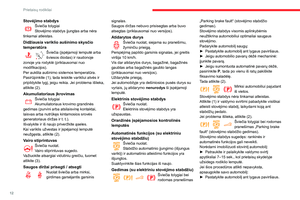 14
14 15
15 16
16 17
17 18
18 19
19 20
20 21
21 22
22 23
23 24
24 25
25 26
26 27
27 28
28 29
29 30
30 31
31 32
32 33
33 34
34 35
35 36
36 37
37 38
38 39
39 40
40 41
41 42
42 43
43 44
44 45
45 46
46 47
47 48
48 49
49 50
50 51
51 52
52 53
53 54
54 55
55 56
56 57
57 58
58 59
59 60
60 61
61 62
62 63
63 64
64 65
65 66
66 67
67 68
68 69
69 70
70 71
71 72
72 73
73 74
74 75
75 76
76 77
77 78
78 79
79 80
80 81
81 82
82 83
83 84
84 85
85 86
86 87
87 88
88 89
89 90
90 91
91 92
92 93
93 94
94 95
95 96
96 97
97 98
98 99
99 100
100 101
101 102
102 103
103 104
104 105
105 106
106 107
107 108
108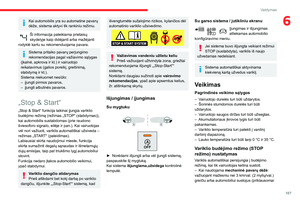 109
109 110
110 111
111 112
112 113
113 114
114 115
115 116
116 117
117 118
118 119
119 120
120 121
121 122
122 123
123 124
124 125
125 126
126 127
127 128
128 129
129 130
130 131
131 132
132 133
133 134
134 135
135 136
136 137
137 138
138 139
139 140
140 141
141 142
142 143
143 144
144 145
145 146
146 147
147 148
148 149
149 150
150 151
151 152
152 153
153 154
154 155
155 156
156 157
157 158
158 159
159 160
160 161
161 162
162 163
163 164
164 165
165 166
166 167
167 168
168 169
169 170
170 171
171 172
172 173
173 174
174 175
175 176
176 177
177 178
178 179
179 180
180 181
181 182
182 183
183 184
184 185
185 186
186 187
187 188
188 189
189 190
190 191
191 192
192 193
193 194
194 195
195 196
196 197
197 198
198 199
199 200
200 201
201 202
202 203
203 204
204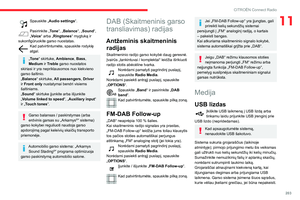 205
205 206
206 207
207 208
208 209
209 210
210 211
211 212
212 213
213 214
214 215
215 216
216 217
217 218
218 219
219 220
220 221
221 222
222 223
223 224
224 225
225 226
226 227
227 228
228 229
229 230
230 231
231 232
232 233
233 234
234 235
235 236
236 237
237 238
238 239
239 240
240 241
241 242
242 243
243 244
244 245
245 246
246 247
247 248
248 249
249 250
250 251
251 252
252 253
253 254
254 255
255 256
256 257
257 258
258 259
259






